Översikt och installation av LaTeX
När du behöver högkvalitativ dokumentation för en mycket vetenskaplig tidskrift
LaTeX är ett programvarusystem för dokumentformatering (skapande av högkvalitativa textblad). Den resulterande dokumentformatet i PDF kommer troligen att se bättre ut än om det skapats med MS Word. Titta på det! En fest för ögonen.
LaTeX uttalas som “LAH-tek” eller “LAY-tek”.
Till skillnad från WYSIWYG (What You See Is What You Get) ordbehandlare använder LaTeX markeringsspråk för att beskriva innehållet och layouten av ett dokument.
Du ser, det är liknande Wikipedia’s markdown som också används i Hugo…

Dokumentformatering är processen att ordna ord, symboler och tecken för att skapa ett dokument som är lätt att läsa och visuellt tilltalande.
Det är en viktig del av design som involverar förståelse för olika element, inklusive: Teckensnitt, Teckensnittsstorlekar, Radavstånd, Kerning, Tracking, Leading, Skiljetecken, Skalning, och Justering.
Exempel på LaTeX-dokument
Här är ett grundläggande exempel på ett LaTeX-dokument:
\documentclass{article}
\usepackage[a4paper, , margin=1in]{geometry}
\usepackage{lipsum}
\title{Mitt Första Spännande LaTeX-Dokument}
\author{Fantastisk Författare}
\date{\today}
\begin{document}
\maketitle
\section{Introduktion}
Jippi! Detta är LaTeX-dokumentet!
\section{Huvuddel}
LaTeX är ett kraftfullt formateringssystem som används för att producera
vetenskapliga och matematiska dokument av hög kvalitet.
Men inte bara det. Hög kvalitet kan uppskattas överallt.
Rätt?
\section{Slutsats}
Att skapa dokument med LaTeX är enkelt och roligt.
\section{Och ett lipsum-exempel}
\lipsum[1-2]
\end{document}
När den kompileras kommer denna kod att producera ett formaterat dokument med titel, författare, datum och tre avsnitt. För att kompilera Tex-filer till Pdf kan du använda TexWorks-redigeraren. Den installeras automatiskt som en del av TexLive-systemet. Eller VS Code-tillägget LaTex Workshop.
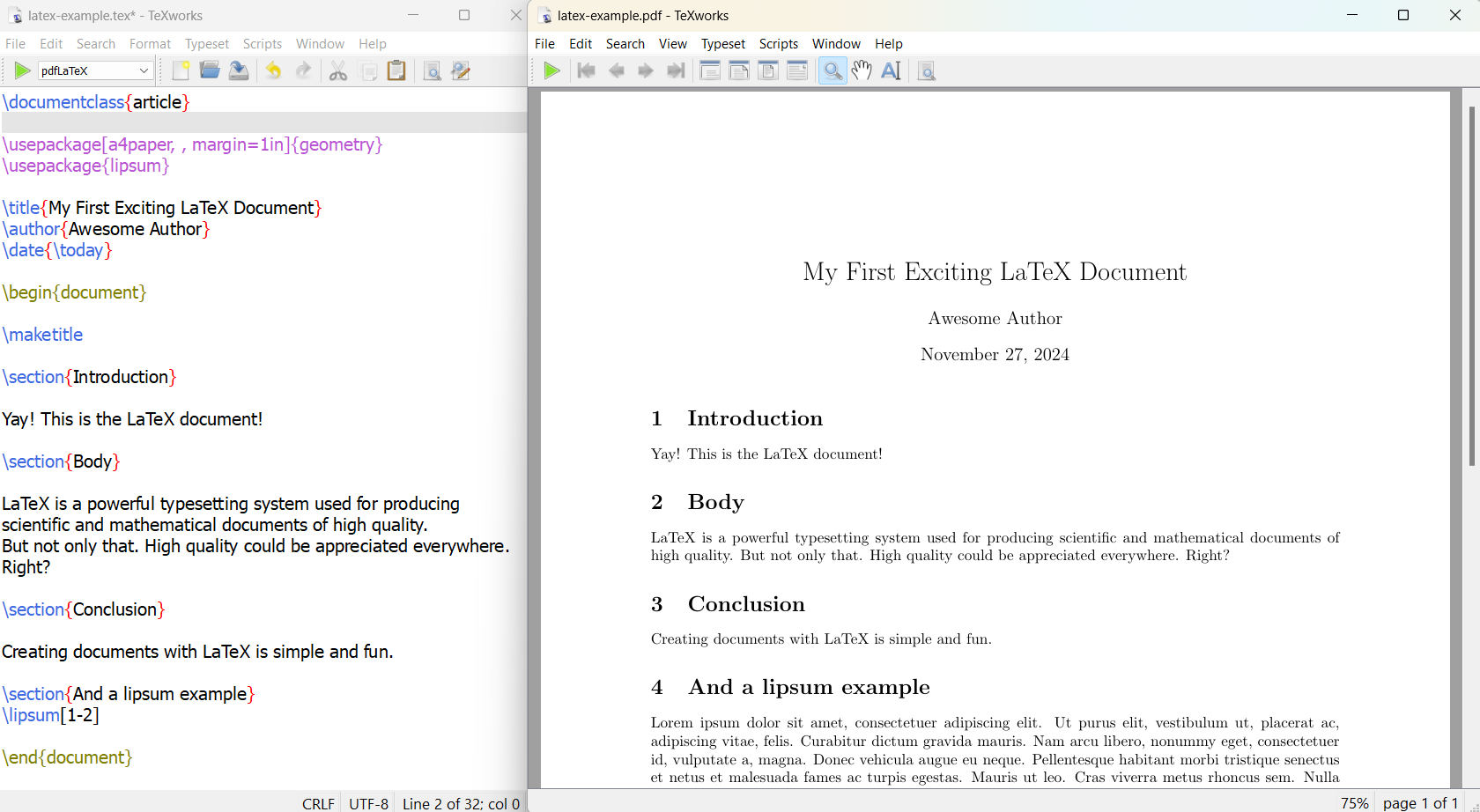
Det är egentligen inte mitt första LaTeX-dokument :), men för demoändamål, låt oss hålla det så här. Detta exempel demonstrerar den grundläggande strukturen för ett LaTeX-dokument:
- Dokumentklassen deklareras med
\documentclass{article}. - Preamble innehåller metadata som titel, författare och datum.
- Den faktiska innehållet är inneslutet i
document-miljön. - Avsnitt skapas med
\section{}-kommandot. - Användning av lipsum-paketet (Autogenererat textexempel)
Nyckelfunktioner i LaTeX
Nyckelfunktioner i LaTeX inkluderar:
- Separation av innehåll och stil: Författare fokuserar på att skriva innehåll medan LaTeX hanterar formateringen.
- Högkvalitativ formatering: LaTeX producerar professionellt utseende dokument, särskilt för komplexa matematiska uttryck.
- Enhetlighet: Det säkerställer enhetlig stil genom hela dokumentet.
- Portabilitet: LaTeX-filer är ren text, vilket gör dem högst portabla över olika plattformar.
- Flexibilitet: Det tillåter finjustering av dokumentlayout.
LaTeX används flitigt inom akademin för vetenskapliga dokument, tekniska anteckningar och publikationer som kräver komplexa flerspråkiga material. För att skapa ett LaTeX-dokument skriver användarna i ren text, med kommandon för att definiera dokumentets struktur och stil. LaTeX-systemet bearbetar sedan denna fil för att producera ett formaterat utdata, vanligtvis en PDF.
Installera LaTeX på Windows
På Windows finns det två stora LaTeX-system tillgängliga - TexLive och MiKTeX
Förutom systemet kan du behöva en dedikerad redigerare som vet hur man använder detta system för att konvertera .tex-filer till .pdf
Några bra redigerare för LaTeX är:
- TeXstudio - installera den från https://www.texstudio.org/
- TexMaker - installera den från https://www.xm1math.net/texmaker/download.html
- TexWorks - del av TexLive-systemet - se hur du installerar den nedan.
Och naturligtvis kan du använda Notepad, Vim eller MS Word för att redigera .tex-filer - de är bara vanliga textfiler med specifik tillägg .tex.
För en omfattande lista över redigerarna, se listan i slutet av denna artikel.
Hur man installerar TexLive på Windows
För att installera LaTeX Live på Windows, följ dessa steg:
-
Ladda ner LaTeX-installationsprogrammet för Windows:
- Besök http://mirror.ctan.org/systems/texlive/tlnet/install-tl-windows.exe
- Spara filen till en plats du lätt kan komma åt.
-
Kör installationsprogrammet:
- Dubbelklicka på den nedladdade “install-tl-windows.exe”-filen.
- Om en säkerhetsvarning visas, välj “Kör”.
-
Välj installationsalternativ:
- I installationsfönstret, klicka på “Installera” och sedan “Nästa”.
- Välj dina preferenser, såsom installationskatalog och pappersstorlek.
-
Börja installationen:
- Klicka på “Installera” för att starta processen.
- Installationsprogrammet kommer att ladda ner och installera alla nödvändiga moduler. Detta kan ta flera timmar beroende på din internetanslutning.
-
Avsluta installationen:
- När alla moduler är installerade, klicka på “Stäng”.
- Du kan nu komma åt TeX Live från Start-menyn.
Det kan vara bättre att ladda ner TexLive Full och installera det offline. För en offline TexLive LaTeX-installation med hjälp av en ISO-avbildning:
- Ladda ner TeX Live ISO från https://mirror2.sandyriver.net/pub/ctan/systems/texlive/Images/
- Öppna ISO:n och kör “install-tl-windows.bat”-filen.
Efter installationen kan du använda TeX Live Manager GUI för att lägga till eller ta bort paket och hålla din installation uppdaterad.
Hur man installerar MiKTeX på Windows
För att installera LaTeX på Windows, följ dessa steg:
-
Ladda ner MiKTeX:
- Besök MiKTeX-webbplatsen (http://www.miktex.org/download)
- Klicka på knappen “Ladda ner” under flikarna Windows och Installationsprogram
- Spara filen till en plats du lätt kan hitta
-
Kör MiKTeX-installationsprogrammet:
- Dubbelklicka på den nedladdade filen för att öppna den
- Välj “Kör” om en säkerhetsvarning visas
- Läs och godkänn licensavtalet
-
Välj dina inställningar:
- Välj “A4” som din föredragna pappersstorlek
- Välj ditt installationsområde (privat installation rekommenderas)
- Välj installationskatalogen (du kan använda standarden)
-
Konfigurera paketinstallation:
- Välj hur du vill att MiKTeX ska hantera saknade paket:
- “Fråga mig först” för att bekräfta installation
- “Alltid” för att installera utan bekräftelse
- “Aldrig” för att förhindra installation av saknade paket
- Välj hur du vill att MiKTeX ska hantera saknade paket:
-
Börja installationen:
- Granska dina inställningar och klicka på “Starta”
- Vänta tills installationen är klar (kan ta upp till 15 minuter)
-
Avsluta installationen:
- Klicka på “Stäng” för att avsluta installationsprogrammet
- Ta bort den ursprungliga installationsfilen
-
Installera en LaTeX-redigerare (valfritt men rekommenderat):
- Välj en redigerare som TeXstudio, TeXmaker eller Overleaf
- Ladda ner och installera din föredragna redigerare
Efter installationen rekommenderas det att öppna MiKTeX-konsolen och kontrollera efter uppdateringar för att säkerställa att du har den senaste versionen.
LaTeX på Mac och Linux-system
För att installera LaTeX på Mac eller Linux-system, se TexLive-howto-sidan:
- Installera TexLive på Unix/GNU/Linux - https://www.tug.org/texlive/quickinstall.html
- Installera TexLive på MacOS: MacTeX-distribution - https://www.tug.org/mactex/
- Ja, installera TexLive-varianten av LaTeX på Windows finns också där, det är inte ‘annat’, men ändå, håller det här - https://www.tug.org/texlive/windows.html
Vanliga LaTeX-paket
LaTeX erbjuder ett brett utbud av paket som utökar dess funktionalitet och tillhandahåller ytterligare funktioner för dokumentförberedelse. Här är några vanliga LaTeX-paket och deras användningsområden:
Matematisk formatering
amsmath: Detta paket är avgörande för avancerad matematisk formatering. Det tillhandahåller:
- Förbättrade ekvationsmiljöer
- Nya matematiska symboler och operatörer
- Förbättrade justeringsalternativ för ekvationer
amssymb: Kompletterar amsmath genom att lägga till extra matematiska symboler och typsnitt.
Dokumentstruktur och layout
geometry: Tillåter enkel anpassning av sid-dimensioner och marginaler. Till exempel:
\usepackage[a4paper,top=3cm,bottom=3cm,outer=3cm,inner=3cm,heightrounded]{geometry}
fancyhdr: Tillåter anpassning av sidhuvuden och sidfotter på varje sida.
Tabeller och figurer
booktabs: Producerar professionellt utseende tabeller med förbättrade horisontella linjer och avstånd.
tabularx: Skapar tabeller som matchar styckebredden.
longtable: Tillåter tabeller att sträcka sig över flera sidor.
graphicx: Tillhandahåller kommandon för att inkludera och manipulera grafik.
Textformatering och typografi
microtype: Förbättrar utseendet på text genom mikro-typografiska justeringar. Det erbjuder:
- Teckenprotrusion
- Typsnittsexpansion
- Ytterligare kerning
- Justering av mellanrum mellan ord
Kodlistor
listings: Tillåter formatering av källkod med syntaxmarkering för olika programspråk.
Vektorgrafik
PGF/TikZ: Kraftfullt paket för att skapa vektorgrafik programmatiskt. Det är användbart för:
- Att rita diagram
- Att skapa diagram och grafer
- Att illustrera matematiska begrepp
Teorem och bevis
amsthm: Tillhandahåller miljöer för att formatera teorem, lemman och bevis.
ntheorem: Ett alternativ till amsthm med fler anpassningsalternativ.
Bibliografi och referenser
natbib: Erbjuder nya referensstilar och alternativ, särskilt användbart för journalistiska dokument.
Hyperlänkar och korsreferenser
hyperref: Lägger till hyperlänkfunktioner till LaTeX-dokument.
cleveref: Förbättrar korsreferensfunktioner, automatiskt formaterar referenser baserat på deras typ.
Genom att inkludera dessa paket kan LaTeX-användare betydligt utöka funktionaliteten i sina dokument och förbättra deras övergripande kvalitet och utseende.
Populära LaTeX-redigerare och verktyg för att skriva och redigera LaTeX-kod
Det finns flera populära LaTeX-redigerare och verktyg tillgängliga för att skriva och redigera LaTeX-kod. Dessa verktyg erbjuder olika funktioner såsom realtids samarbete, versionskontroll, syntaxmarkering och inbyggda PDF-visare för att öka produktiviteten. Här är en lista över några populära alternativ:
Online-redigerare
- Overleaf: Overleaf är en online LaTeX-redigerare som erbjuder realtids samarbete, versionskontroll och hundratals LaTeX-mallar 29.
- ShareLaTeX: ShareLaTeX är en annan online LaTeX-redigerare känd för sin enkelhet och samarbetsfunktioner 1.
- Authorea: Authorea erbjuder en plattform för att skriva och redigera LaTeX-dokument med ytterligare funktioner som realtids samarbete och versionskontroll 1.
Offline-redigerare
- TeXstudio: TeXstudio är en gratis, modern och plattformsoberoende LaTeX-redigerare som fungerar på Windows, Mac och Linux. Den inkluderar funktioner som Unicode-stöd och stavningskontroll 2412.
- TeXworks: TeXworks är känd för sitt användarvänliga gränssnitt och inbyggda visare, vilket gör det till ett av de bästa alternativen för Windows-användare 8.
- Kile: Kile är en bra LaTeX-redigerare ursprungligen från Linux/KDE-samhället, som erbjuder ett enkelt gränssnitt och olika öppna källkodsbibliotek 1012.
- TeXMaker: TeXMaker är ett bra alternativ till Kile, som erbjuder ett robust uppslag av funktioner för LaTeX-redigering 10.
- TeXStudio: TeXStudio är en plattformsoberoende LaTeX-redigerare som inkluderar olika verktyg och funktioner för att öka produktiviteten 24121315.
- LyX: LyX är en öppen källkodsredigerare kompatibel med Windows, macOS och Linux OS. Den stöder WYSIWYM (What You See Is What You Mean) skrivmetoden med ett enkelt GUI-gränssnitt 11.
Specialiserade redigerare
- VimTeX: VimTeX är en filtyp och syntaxplugin för Vim och Neovim som lägger till stöd för LaTeX-redigering. Den erbjuder funktioner som dokumentkompilering, autokomplettering av citat, etiketter, kommandon och mer 67.
- emacs + aucTeX: Denna kombination erbjuder en specialiserad miljö för LaTeX-redigering med olika verktyg för att förbättra produktiviteten 6.
- Sublime Text + LaTeXTools: Sublime Text är en populär textredigerare som kan förbättras med LaTeXTools-pluginet för bättre LaTeX-stöd 15.
Integrerade utvecklingsmiljöer (IDEs)
- Visual Studio Code (VSCode): Med rätt tillägg kan VSCode bli ett kraftfullt verktyg för att skriva och redigera LaTeX-kod. Tillägg som LaTeX Workshop erbjuder funktioner som syntaxmarkering, autokomplettering och dokumentkompilering 15.
Dessa redigerare och verktyg tillgodoser olika behov och preferenser, från enkel textredigering till avancerade samarbetsmiljöer. Beroende på dina specifika krav kan du välja den som bäst passar din arbetsflöde.

